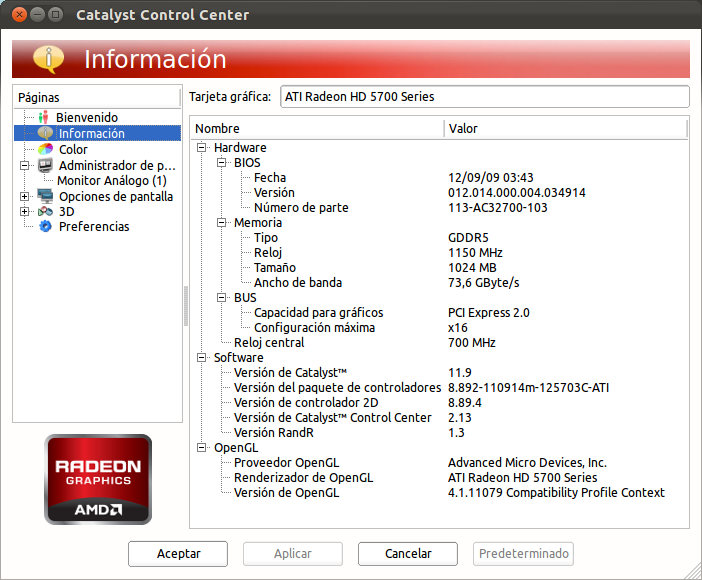Bueno como dice el titulo como Instalar Driver (controladores Gráfico) Ati correctamente en Ubuntu.
He visto muchas maneras pero la mas efectiva es esta ya que si no se hace correctamente o no lo instalamos bien o acabamos teniendo problemas, hay mucha gente que intenta instalar los drivers y después resulta que continúan con el antiguo controlador, por eso me he decidido a hacer este tutorial es muy sencillo y después de todo no hay que configurar nada por consola, pero si se quieren mejorar los gráficos lo hacemos desde AMD Catalyst Control Center.
Bueno empecemos.
Lo primero que necesitamos es instalar los paquetes necesarios para compilar el paquete en .deb
sudo apt-get install build-essential cdbs fakeroot dh-make debhelper debconf libstdc++6 dkms libqtgui4 wget execstack libelfg0 dh-modaliases
Si nuestra distribución es en 64 bits instalaremos este otro paquete
sudo apt-get install ia32-libs
Ahora nos dispondremos a prepara a consola para descargar el Driver de la pagina oficial y crear el paquete en .deb
Para ello tenemos que entrar como superusuario
sudo su
Vamos al directorio del usuario
cd
Creamos un directorio por ejemplo ati
mkdir ati
Y entramos en el
cd ati
Nos disponemos a descargar el driver con wget
wget https://www2.ati.com/drivers/linux/ati-driver-installer-11-9-x86.x86_64.run
Una vez descargado, tarda un poco según la velocidad que tengáis, nos disponemos a crear el paquete en .deb
sh ./ati-driver-installer-11-9-x86.x86_64.run –buildpkg Ubuntu/oneiric
Esta opción es si tenemos Ubuntu oneiric como es mi caso, si no pasamos a esta otra opción
sh ./ati-driver-installer-11-9-x86.x86_64.run
Se nos abrirá una pantalla en modo gráfico o en consola por comandos, en la cual elegimos la segunda opción crear paquete distribución. Diremos que no hasta que nos pregunte por Ubuntu, que diremos que si, y esto nos detectara la distribución y diremos crear.
Bueno finalizado este paso veremos que creara el paquete en .deb el cual podremos ver si a sido así con este comando
ls el cual nos listara el directorio y podremos ver si hay un .deb o no
Si es así que esta el paquete continuamos, y si no ver el archivo log para poder ver donde esta el fallo y volver a repetir los punto no nos hayamos saltado nada.
sudo dpkg -i fglrx*.deb
Una vez este instalado y veamos que no hay errores ejecutamos
sudo aticonfig –initial -f
Despues como no, reiniciamos
sudo reboot
A disfrutar de aceleración 3D si no la teníais
Espero que os sirva de algo por que hay pocos tutoriales como este.